Huidige: Het afspelen van muziek regelen op de Apple TV
Je kunt overal in de Muziek-app ![]() een nummer selecteren. Druk vervolgens op het midden van de clickpad (Siri Remote 2e generatie of nieuwer) of het aanraakoppervlak (Siri Remote 1e generatie) om het afspelen te starten.
een nummer selecteren. Druk vervolgens op het midden van de clickpad (Siri Remote 2e generatie of nieuwer) of het aanraakoppervlak (Siri Remote 1e generatie) om het afspelen te starten.
Als een nummer wordt afgespeeld, wordt het weergegeven in 'Huidige' met afspeelregelaars en een tijdbalk met de verstreken en resterende tijd.
Even later verandert het scherm en wordt alleen nog het huidige nummer weergegeven. Druk op de terugknop ![]() (Siri Remote 2e generatie of nieuwer) of de knop
(Siri Remote 2e generatie of nieuwer) of de knop ![]() (Siri Remote 1e generatie) om de tijdbalk en afspeelregelaars opnieuw weer te geven.
(Siri Remote 1e generatie) om de tijdbalk en afspeelregelaars opnieuw weer te geven.
Als je Muziek verlaat, blijf je het nummer gewoon horen. Het afspelen stopt echter als je video of audio gaat afspelen in een andere app.
Muziek regelen tijdens het afspelen
Speel in Muziek
 op de Apple TV een nummer af of navigeer naar 'Huidige' in de menubalk.
op de Apple TV een nummer af of navigeer naar 'Huidige' in de menubalk.Op de Siri Remote heb je de volgende mogelijkheden:
Pauzeren of afspelen: Druk op de afspeel-/pauzeknop
 of druk op het midden van de clickpad of het aanraakoppervlak.
of druk op het midden van de clickpad of het aanraakoppervlak.Terug naar het begin gaan of het volgende nummer afspelen: Druk links of rechts op de clickpadring (Siri Remote 2e generatie of nieuwer) of het aanraakoppervlak (Siri Remote 1e generatie).
Naar een bepaald punt in een nummer gaan: Navigeer naar de tijdbalk en navigeer vervolgens naar links of naar rechts om terug of vooruit te gaan in de tijdbalk.
Naar het volledige album of het profiel van de artiest gaan: Selecteer 'Info' en selecteer vervolgens 'Ga naar album' of 'Ga naar artiest'. Om terug te gaan naar 'Huidige', druk je tweemaal op de terugknop
 (Siri Remote 2e generatie of nieuwer) of de knop
(Siri Remote 2e generatie of nieuwer) of de knop  (Siri Remote 1e generatie).
(Siri Remote 1e generatie).De wachtrij 'Huidige' en extra regelaars weergeven: Selecteer de wachtrijknop
 . Zie De wachtrij gebruiken.
. Zie De wachtrij gebruiken.De songtekst en extra regelaars weergeven: Selecteer de songtekstknop
 . Zie De tekst van een nummer bekijken.
. Zie De tekst van een nummer bekijken.
De wachtrij gebruiken
De wachtrij toont alle nummers in een album, of de nummers en video's in een afspeellijst. Onderdelen in de wachtrij worden in een rij weergegeven met het huidige nummer in het midden.
Opmerking: Niet alle functies zijn beschikbaar bij het Apple Music Voice-abonnement. Zie het Apple Support-artikel over Apple Music Voice voor meer informatie.
Speel in Muziek
 op de Apple TV een nummer af of navigeer naar 'Huidige' in de menubalk.
op de Apple TV een nummer af of navigeer naar 'Huidige' in de menubalk.Als je geen afspeelregelaars ziet, druk je op de terugknop
 (Siri Remote 2e generatie of nieuwer) of op de knop
(Siri Remote 2e generatie of nieuwer) of op de knop  (Siri Remote 1e generatie).
(Siri Remote 1e generatie).Controleer of de wachtrijknop
 onder in het scherm geselecteerd is.
onder in het scherm geselecteerd is.Voer een of meer van de volgende stappen uit:
Door de wachtrij bladeren: Navigeer naar links of rechts op het aanraakoppervlak.
Een ander nummer afspelen: Navigeer naar een nummer in de wachtrij en druk op het midden van de clickpad (Siri Remote 2e generatie of nieuwer) of het aanraakoppervlak (Siri Remote 1e generatie).
Nummers in willekeurige volgorde afspelen: Selecteer de shuffleknop
 . Om afspelen in willekeurige volgorde uit te schakelen, selecteer je de shuffleknop opnieuw.
. Om afspelen in willekeurige volgorde uit te schakelen, selecteer je de shuffleknop opnieuw.Het huidige nummer of de hele wachtrij herhalen: Selecteer de herhaalknop
 . Om de hele wachtrij te herhalen, selecteer je nogmaals de herhaalknop. Om herhalen uit te schakelen, selecteer je de herhaalknop
. Om de hele wachtrij te herhalen, selecteer je nogmaals de herhaalknop. Om herhalen uit te schakelen, selecteer je de herhaalknop  nog een keer.
nog een keer.Automatisch afspelen uit- of inschakelen: Met automatisch afspelen (standaard ingeschakeld) wordt de wachtrij uitgebreid met soortgelijke nummers, totdat je stopt met het afspelen van muziek. Je ziet de volgende tien nummers die in de wachtrij staan. Om automatisch afspelen uit te schakelen, selecteer je de knop 'Speel automatisch af'
 zodat de zwarte stip verdwijnt. Om automatisch afspelen weer in te schakelen, selecteer je de knop 'Speel automatisch af'
zodat de zwarte stip verdwijnt. Om automatisch afspelen weer in te schakelen, selecteer je de knop 'Speel automatisch af'  nogmaals.
nogmaals.Snel een nummer aan je bibliotheek toevoegen: Selecteer de knop met het plusteken
 . Als een nummer is toegevoegd, verandert de knop met het plusteken in een vinkje
. Als een nummer is toegevoegd, verandert de knop met het plusteken in een vinkje  . Om het nummer te verwijderen, selecteer je de knop opnieuw.
. Om het nummer te verwijderen, selecteer je de knop opnieuw.Meer opties weergeven: Selecteer de knop 'Meer'
 en voer een of meer van de volgende stappen uit:
en voer een of meer van de volgende stappen uit:Ga naar het album.
Ga naar de artiest.
Zet het nummer in de bibliotheek of verwijder het uit de bibliotheek.
Voeg het nummer aan een afspeellijst toe.
Speel het nummer hierna af.
Start een aangepast radiostation met het nummer als basis.
Bekijk de volledige songtekst.
Geef aan dat je het nummer wel of niet mooi vindt.
Laat minder nummers zoals dit voorstellen.
Opmerking: Afhankelijk van het nummer zijn mogelijk niet alle opties beschikbaar.
De tekst van een nummer bekijken
Als je een individueel of een studenten- of gezinsabonnement hebt op Apple Music, kun je de tekst van een nummer bekijken (standaard ingeschakeld).
Opmerking: Niet alle functies zijn beschikbaar bij het Apple Music Voice-abonnement. Zie het Apple Support-artikel over Apple Music Voice voor meer informatie.
Speel in Muziek
 op de Apple TV een nummer af of navigeer naar 'Huidige' in de menubalk.
op de Apple TV een nummer af of navigeer naar 'Huidige' in de menubalk.Als je geen afspeelregelaars ziet, druk je op de terugknop
 (Siri Remote 2e generatie of nieuwer) of op de knop
(Siri Remote 2e generatie of nieuwer) of op de knop  (Siri Remote 1e generatie).
(Siri Remote 1e generatie).Controleer of de songtekstknop
 onder in het scherm geselecteerd is.
onder in het scherm geselecteerd is.Opmerking: De songtekstknop wordt niet weergegeven als de tekst niet beschikbaar is voor het nummer dat momenteel wordt afgespeeld.
Tijdens het afspelen van het nummer verschijnt de songtekst in beeld en loopt de tekst met het nummer mee.
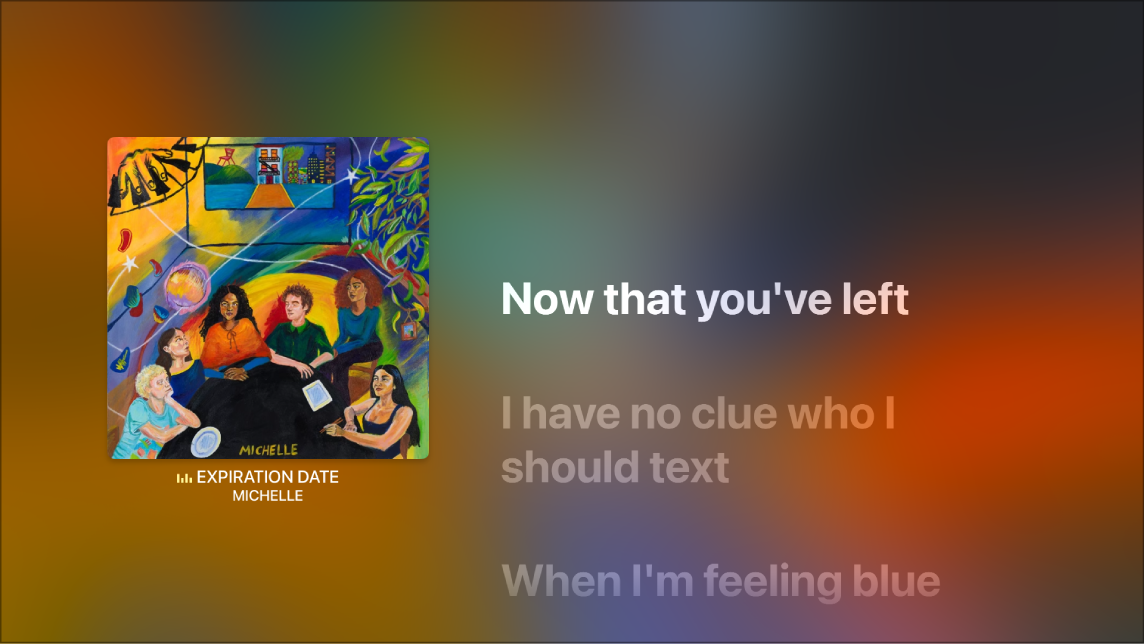
Navigeer omhoog en omlaag in de tekst om een tekst te zoeken die je wilt horen.
Terwijl je omhoog en omlaag navigeert, verschijnt er op het scherm een knop waarmee wordt aangegeven wanneer de tekst in het nummer te horen is. Druk op het midden van de clickpad (Siri Remote 2e generatie of nieuwer) of het aanraakoppervlak (Siri Remote 1e generatie) om het nummer vanaf dat punt af te spelen.
Om extra regelaars weer te geven, druk je op de terugknop
 (Siri Remote 2e generatie of nieuwer) of de knop
(Siri Remote 2e generatie of nieuwer) of de knop  (Siri Remote 1e generatie). Voer vervolgens een of meer van de volgende stappen uit:
(Siri Remote 1e generatie). Voer vervolgens een of meer van de volgende stappen uit:Het zangvolume van het nummer aanpassen (alleen beschikbaar op de Apple TV 4K van de 3e generatie): Selecteer de Apple Music Sing-knop
 en druk vervolgens op de knop
en druk vervolgens op de knop  of
of  op de Siri Remote. Om Apple Music Sing uit te schakelen, selecteer je de Apple Music Sing-knop opnieuw. Zie Meezingen met Apple Music op de Apple TV.
op de Siri Remote. Om Apple Music Sing uit te schakelen, selecteer je de Apple Music Sing-knop opnieuw. Zie Meezingen met Apple Music op de Apple TV.Snel een nummer aan je bibliotheek toevoegen: Selecteer de knop met het plusteken
 . Als een nummer is toegevoegd, verandert de knop met het plusteken in een vinkje
. Als een nummer is toegevoegd, verandert de knop met het plusteken in een vinkje  . Om het nummer te verwijderen, selecteer je de knop opnieuw.
. Om het nummer te verwijderen, selecteer je de knop opnieuw.Meer opties weergeven: Selecteer de knop 'Meer'
 en voer een of meer van de volgende stappen uit:
en voer een of meer van de volgende stappen uit:Ga naar het album.
Ga naar de artiest.
Zet het nummer in de bibliotheek of verwijder het uit de bibliotheek.
Voeg het nummer aan een afspeellijst toe.
Speel het nummer hierna af.
Start een aangepast radiostation met het nummer als basis.
Bekijk de volledige songtekst.
Geef aan dat je het nummer wel of niet mooi vindt.
Laat minder nummers zoals dit voorstellen.
Opmerking: Afhankelijk van het nummer zijn mogelijk niet alle opties beschikbaar.
Meezingen met Apple Music op de Apple TV
In de Muziek-app, met tvOS 16.2 en een abonnement op Apple Music, kun je met Apple Music Sing bij miljoenen nummers de songtekst woord voor woord weergeven en meezingen.
Op de Apple TV 4K (3e generatie) kun je ook het zangvolume van een nummer aanpassen als je jouw zang wilt mengen met die van de oorspronkelijke artiest of als solist de show wilt stelen.
Opmerking: Niet alle functies zijn beschikbaar bij het Apple Music Voice-abonnement. Zie het Apple Support-artikel over Apple Music Voice voor meer informatie.
Speel in Muziek
 op de Apple TV een nummer af of navigeer naar 'Huidige' in de menubalk.
op de Apple TV een nummer af of navigeer naar 'Huidige' in de menubalk.Als je geen afspeelregelaars ziet, druk je op de terugknop
 (Siri Remote 2e generatie of nieuwer) of op de knop
(Siri Remote 2e generatie of nieuwer) of op de knop  (Siri Remote 1e generatie).
(Siri Remote 1e generatie).Controleer of de songtekstknop
 onder in het scherm geselecteerd is.
onder in het scherm geselecteerd is.Opmerking: De songtekstknop wordt niet weergegeven als de tekst niet beschikbaar is voor het nummer dat momenteel wordt afgespeeld.
Selecteer de Apple Music Sing-knop
 en druk vervolgens op de knop
en druk vervolgens op de knop  of
of  op de Siri Remote om het volume van de zangstem aan te passen.
op de Siri Remote om het volume van de zangstem aan te passen.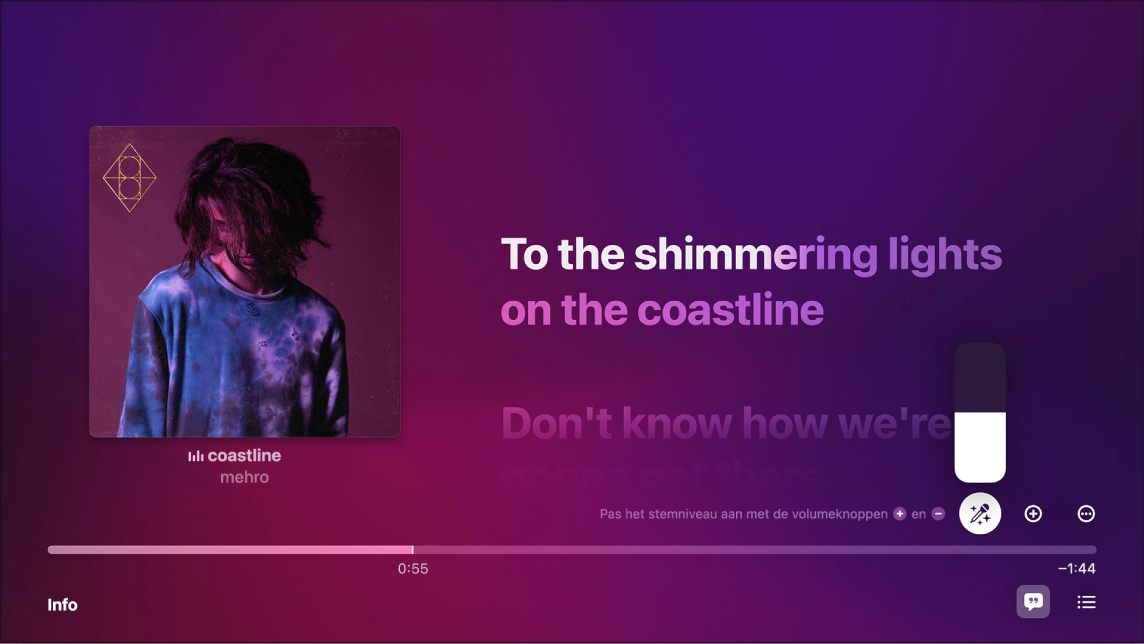
Om Apple Music Sing uit te schakelen voor het nummer, selecteer je de Apple Music Sing-knop
 opnieuw.
opnieuw.
Als je Apple Music Sing inschakelt terwijl je naar een nummer luistert dat met Dolby Atmos wordt afgespeeld, wordt Dolby Atmos uitgeschakeld en wordt het nummer afgespeeld zonder surround sound. Als je Apple Music Sing uitschakelt, wordt het nummer weer afgespeeld met Dolby Atmos.
Het afspelen naar andere apparaten streamen via Bluetooth of AirPlay
Zie Met de Apple TV audio in je hele woning afspelen voor meer informatie over het afspelen van audio via meerdere luidsprekers of koptelefoons.
Houd de tv-knop
 op de Siri Remote ingedrukt om het bedieningspaneel te openen en selecteer de audioregelaarsknop
op de Siri Remote ingedrukt om het bedieningspaneel te openen en selecteer de audioregelaarsknop  .
.Selecteer een of meer afspeelbestemmingen.
Zie Bluetooth-apparaten verbinden met de Apple TV voor informatie over het maken van verbinding met een Bluetooth-apparaat. Zie Audio en video streamen met AirPlay op de Apple TV voor meer informatie over streamen via AirPlay.
